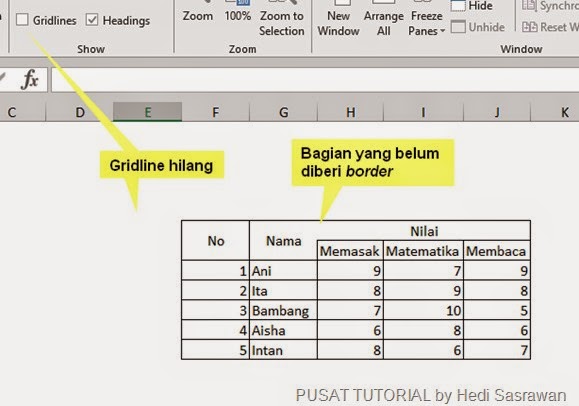Onklik.com – Ketika kita telah menyelesaikan pekerjaan di Microsoft Office Excel, seringkali saat mencetak hasilnya terdapat kotak pada tabel yang belum tergarisi/diberi border. Bagian tersebut tidak mudah dilihat karena sekilas terlihat sudah diberi border. Garis kotak-kotak atau yang disebut gridlines yang berwarna abu-abu ini kerapkali kita lihat sebagai garis border. Maka dari itu, kita harus menghilangkan gridlines tersebut. Berikut adalah tutorial cara menghilangkan garis kotak-kotak (gridlines) pada Microsoft Office Excel. Tutorial ini berlaku bagi pengguna Microsoft Office Excel 2007, 2010, dan 2013. Langsung saja kita simak yang pertama:
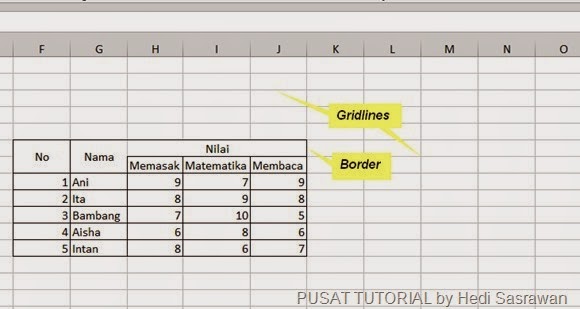
1. Klik View.
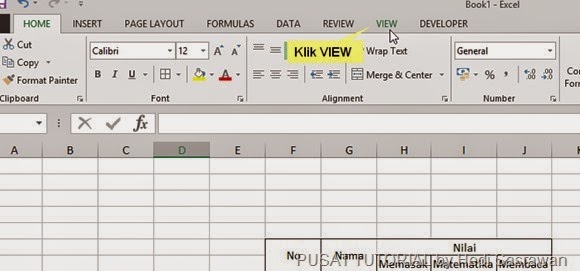
2. Pada bagian Show, hilangkan centang pada Gridlines.
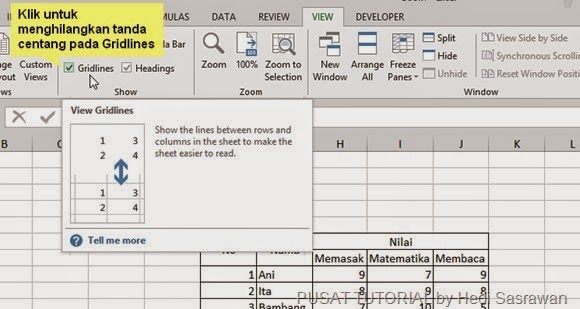
3. Gridlines sudah hilang dan bagian yang belum diberi border terlihat lebih jelas. Tutorial selesai. Untuk memunculkannya kembali, cukup munculkan kembali tanda centang pada Gridlines.